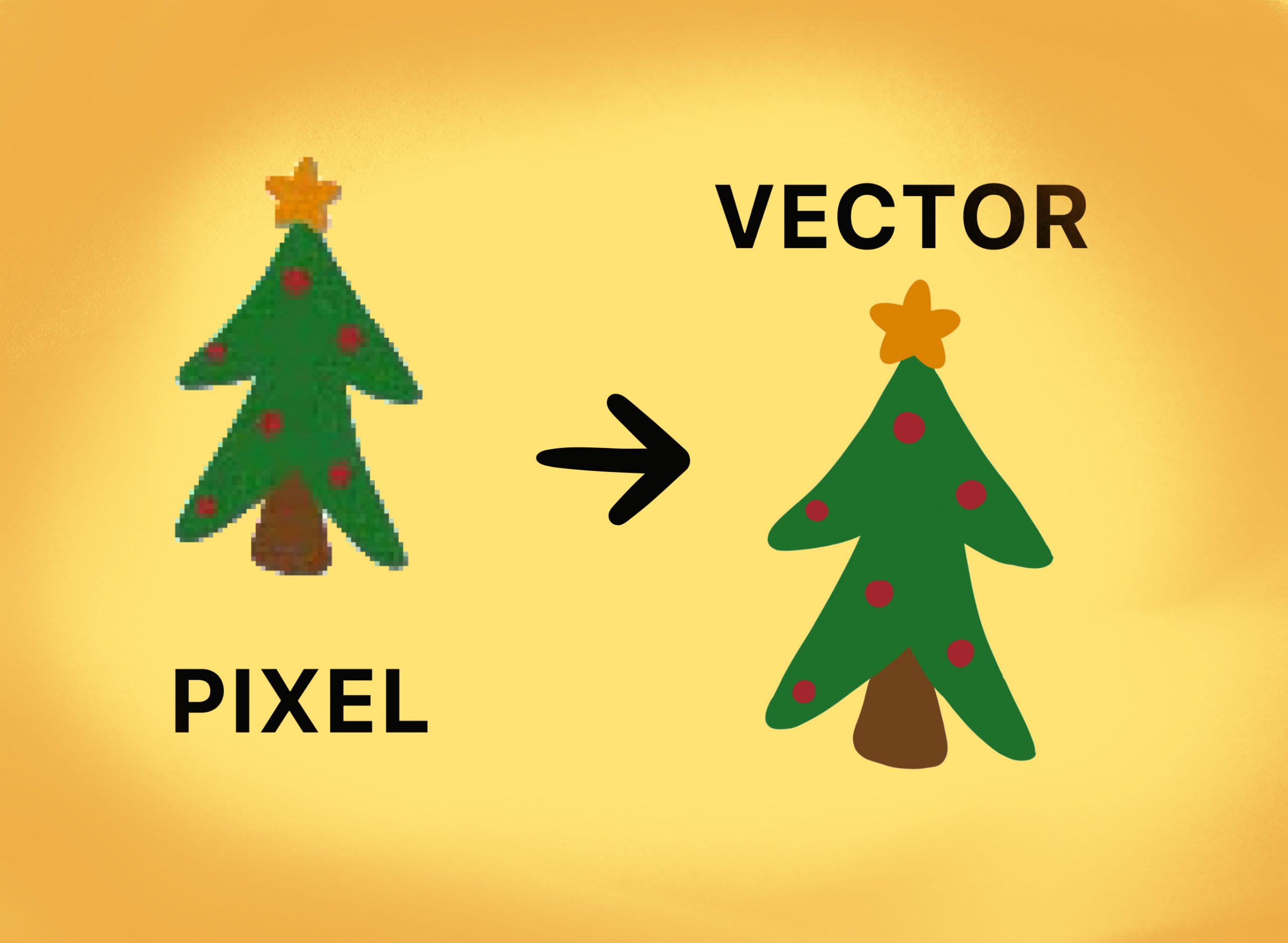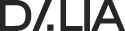Vectorizar una imagen en Adobe Illustrator es muy sencillo y puede hacerse de diferentes maneras. Si alguna vez has querido convertir una imagen rasterizada (como un JPG o PNG) en gráficos vectoriales escalables, Adobe Illustrator es la herramienta ideal. Vectorizar una imagen te permite ampliar, editar o personalizar sin perder calidad. Aunque puede sonar complicado, Illustrator facilita este proceso con herramientas intuitivas. En este artículo, te mostraré las 3 formas más sencillas de vectorizar una imagen en Adobe Illustrator, paso a paso y para todos los niveles.
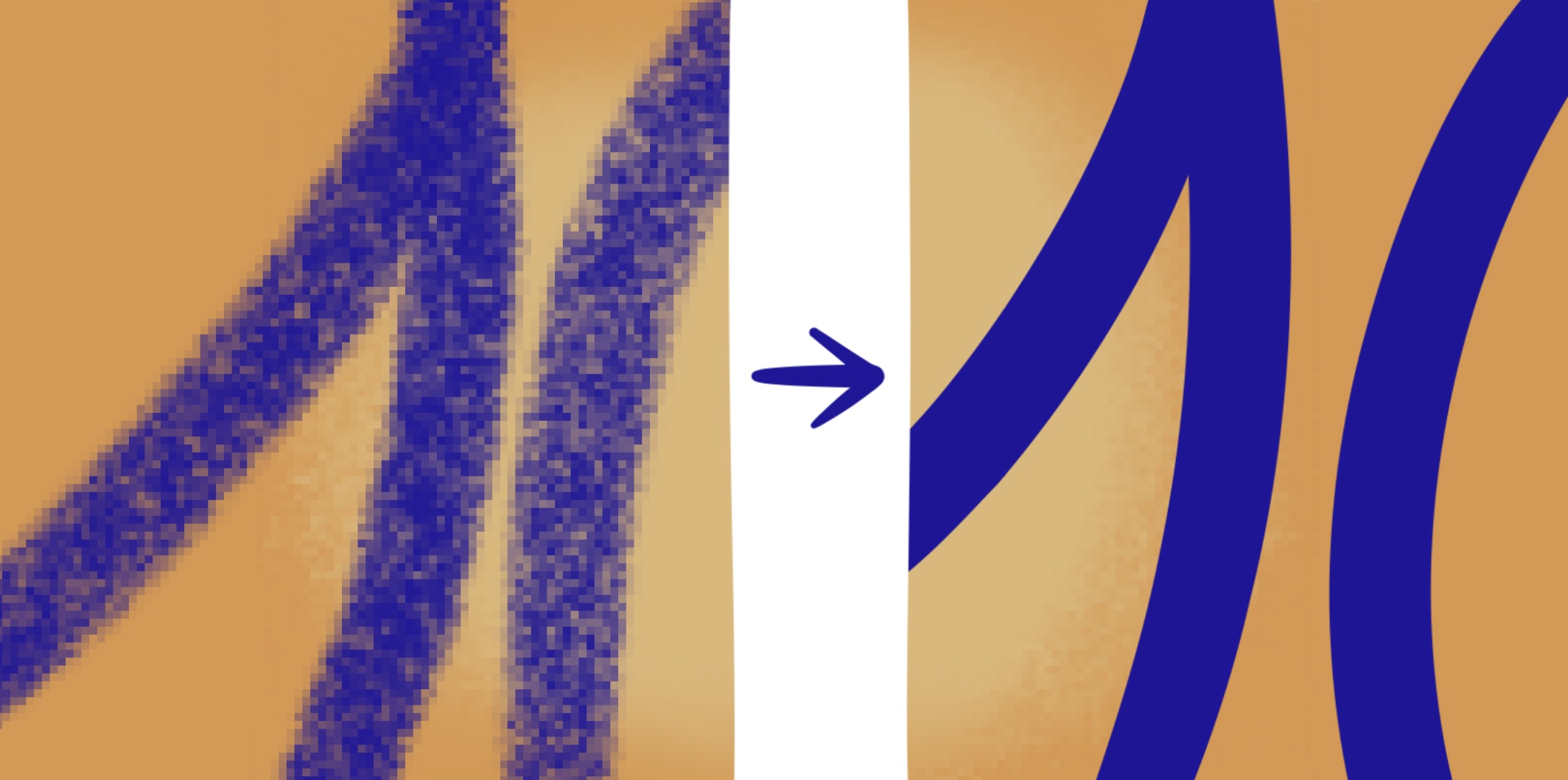
1. Vectorización Automática con la Herramienta «Calco de Imagen»
La opción de «Calco de Imagen» es la manera más rápida y sencilla de vectorizar una imagen en Adobe Illustrator. Illustrator analiza tu imagen y genera un trazado vectorial automáticamente. Ideal para logos, dibujos simples o gráficos de alto contraste.
Pasos para usar «Calco de Imagen»
- Importa tu imagen a Illustrator:
- Ve a Archivo > Colocar y selecciona la imagen.
- Asegúrate de que esté seleccionada en tu mesa de trabajo.
- Abre la barra de herramientas de «Calco de Imagen»:
- En la parte superior, haz clic en Ventana > Calco de Imagen para abrir el panel.
- Elige un preajuste:
- Illustrator ofrece varias opciones predefinidas, como:
- Blanco y negro: Ideal para dibujos en tinta o bocetos.
- Colores altos o bajos: Perfecto para imágenes con una paleta limitada.
- Tonos de gris: Bueno para imágenes con sombras.
- Illustrator ofrece varias opciones predefinidas, como:
- Ajusta los parámetros:
- Usa los controles del panel para ajustar la complejidad, colores y suavidad de los bordes.
- Por ejemplo, disminuye los puntos de anclaje para simplificar el diseño.
- Expande los trazados:
- Cuando estés satisfecho con el resultado, haz clic en Objeto > Expandir. Esto convertirá la imagen en trazados editables.
Ventajas:
- Muy rápida.
- No necesitas habilidades avanzadas.
Cuándo usarla:
- Para imágenes simples como íconos, logotipos o dibujos hechos a mano.
2. Vectorización Manual con la Herramienta Pluma
La segunda forma de vectorizar una imagen en Adobe Illustrator es con la herramienta Pluma. Si necesitas mayor control sobre los trazados o estás trabajando con diseños más detallados, la herramienta Pluma es la opción perfecta. Con esta técnica, puedes trazar manualmente sobre tu imagen. Pasos para vectorizar con la Pluma:
- Coloca la imagen como plantilla:
- Ve a Archivo > Colocar y selecciona tu imagen.
- En el panel Capas, reduce la opacidad de la imagen para usarla como guía (alrededor del 50%).
- Selecciona la herramienta Pluma:
- En la barra de herramientas, selecciona la Pluma (atajo: P).
- Traza el contorno:
- Haz clic para crear puntos de anclaje y curvas.
- Para las curvas, mantén presionado el botón del mouse y arrastra para ajustar las tangentes.
- Cierra y edita los trazados:
- Usa la herramienta Selección Directa (A) para mover puntos o ajustar curvas.
Ventajas:
- Máximo control sobre cada detalle.
- Ideal para imágenes complejas o cuando necesitas precisión.
Cuándo usarla:
- En proyectos detallados o creativos que requieran personalización.
3. Vectorización Híbrida: Combina Calco Automático y Edición Manual
A veces, la combinación de herramientas es la mejor solución. Por eso, la última manera de vectorizar una imagen en Adobe Illustrator es usando Calco de Imagen para crear una base y luego ajustarla manualmente para perfeccionar los trazados.
Pasos para la Vectorización Híbrida
- Aplica el Calco de Imagen:
- Sigue los pasos de la técnica automática, seleccionando un preajuste cercano al resultado que deseas.
- Expande los trazados:
- Ve a Objeto > Expandir para convertir el calco en trazados editables.
- Edita con la herramienta Pluma y Selección Directa:
- Usa la herramienta Selección Directa (A) para mover puntos de anclaje y ajustar las curvas.
- Si es necesario, agrega o elimina puntos con las herramientas de edición de trazados.
- Optimiza el diseño:
- Usa Ventana > Buscatrazos para combinar formas o dividir áreas innecesarias.
- Ajusta colores o estilos en el panel de propiedades.
Ventajas:
- Rápida, pero con mayor control sobre el resultado final.
- Reduce el tiempo de trabajo en comparación con el método manual.
Cuándo usarla:
- En imágenes que necesitan ajustes finos después de la vectorización automática.
Consejos para Mejorar la Vectorización
- Usa imágenes de alta calidad:
- Una imagen borrosa o pixelada puede dificultar la vectorización, especialmente con «Calco de Imagen».
- Simplifica tu diseño:
- Si tu imagen tiene demasiados detalles, considera reducirlos antes de vectorizar.
- Experimenta con colores:
- Ajusta el número de colores en «Calco de Imagen» para obtener un diseño más limpio.
- Guarda en el formato correcto:
- Exporta tu vector final en formatos como SVG o PDF para mantener su escalabilidad.
Conclusión de vectorizar una imagen en adobe illustrator
Vectorizar una imagen en Adobe Illustrator puede ser tan simple o detallado como necesites. Ya sea usando el método automático, trazando manualmente, o combinando ambos, estas herramientas te permiten crear gráficos profesionales y escalables.
¿Listo para vectorizar tu próxima imagen? Prueba estas técnicas y explora las posibilidades creativas que Adobe Illustrator ofrece. ¡Cuéntanos cómo te fue!